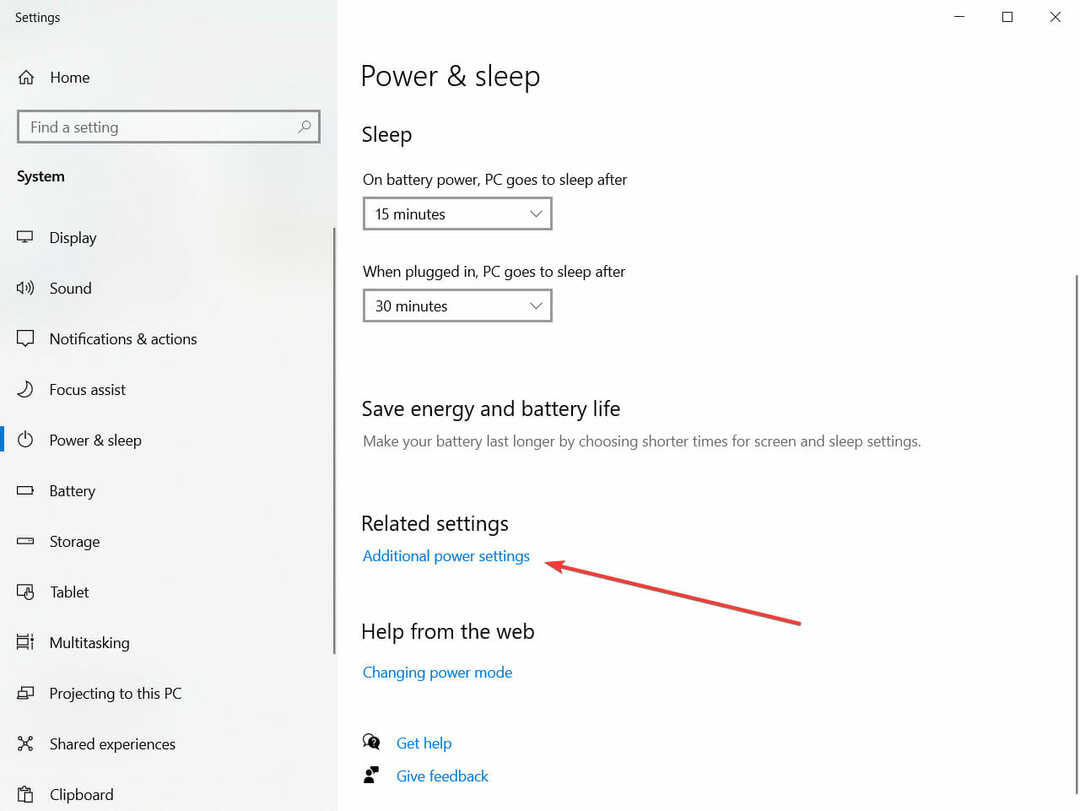Meklējiet gan aparatūras, gan programmatūras problēmas
- Salabot LiveKernelEvent kods 1a1, atjauniniet vai atiestatiet BIOS, iegūstiet jaunāko grafikas draiveri un samaziniet pārkaršanu.
- Kļūda rodas bojātu sistēmas failu, problemātisku draiveru vai aparatūras darbības traucējumu dēļ.
- Turpiniet lasīt, lai uzzinātu, kā mūsu Windows Report eksperti īsā laikā laboja lietas!

The LiveKernelEvent kods 1a1 uzticamības monitorā izceļ kritisku datora problēmu. Un, kamēr apraksts skan, Aparatūras problēmas dēļ Windows pārstāja darboties pareizi, tā tikpat labi varētu būt ar programmatūru saistīta problēma.
Kļūdas kods bieži ir saistīts ar sliktu sistēmas veiktspēju, nejaušām avārijām, lēnu sāknēšanas laiku, BSOD (Nāves zilais ekrāns) kļūdas vai nedarbojas tastatūra vai pele, kā arī citas problēmas.
Kas izraisa LiveKernelEvent kods 1a1?
Kļūdu var izraisīt gan programmatūras, gan aparatūras problēmas, un tā galvenokārt ir pārspīlēta vai trešās puses lietotņu konflikti. Arī atmiņas (RAM) problēmas vai novecojuša, bojāta vai nesaderīga draivera darbība var izraisīt to LiveKernelEvent kods 1a1 kļūda.
Kā labot LiveKernelEvent Kods 1a1?
Pirms sākam ar nedaudz sarežģītiem risinājumiem, izmēģiniet šos ātros risinājumus:
- Atspējojiet overclocking un atgriezieties pie noklusējuma konfigurācijas. Tāpat atinstalējiet jebkuru lietotni paredzēts, lai uzlabotu datora veiktspēju.
- Pārbaudiet BIOS atjauninājumus un instalējiet tos, ja tādas ir pieejamas.
- Pārbaudiet, vai nav neapstiprinātu Windows atjauninājumu, un instalējiet tos.
- Pārliecinieties, vai visi savienojumi ir kārtībā. Turklāt, ja zināt, kā to izdarīt, atvienojiet RAM moduļus, notīriet no putekļiem un ievietojiet tos no jauna.
- Kā labot LiveKernelEvent kodu 1a1?
- 1. Atinstalējiet jebkuru trešās puses antivīrusu
- 2. Labojiet bojātos sistēmas failus
- 3. Atiestatiet BIOS uz sistēmas noklusējuma iestatījumiem
- 4. Pārinstalējiet vai atjauniniet grafikas draiveri
- 5. Pārbaudiet, vai nav problēmas ar RAM
- 6. Novērsiet pārkaršanu
- 7. Sazinieties ar ražotāju
1. Atinstalējiet jebkuru trešās puses antivīrusu
- Nospiediet Windows + R atvērt Skrien, tips appwiz.cpl teksta laukā un nospiediet Ievadiet.

- Atlasiet jebkuru datorā instalēto trešās puses antivīrusu un noklikšķiniet uz Atinstalēt.

- Izpildiet ekrānā redzamos norādījumus, lai pabeigtu noņemšanas procesu.
- Restartējiet datoru un pārbaudiet uzlabojumus.
Atcerieties, ka iebūvētais antivīruss Windows drošība var aizsargāt savu datoru no ļaunprātīgas programmatūras un citi draudi. Divu vai vairāku dažādu pretvīrusu palaišana var izraisīt konfliktus un novest pie LiveKernelEvent kods 1a1 operētājsistēmā Windows 11.
Kā mēs pārbaudām, pārskatām un vērtējam?
Pēdējos 6 mēnešus esam strādājuši, lai izveidotu jaunu satura veidošanas pārskatīšanas sistēmu. Izmantojot to, mēs pēc tam esam pārveidojuši lielāko daļu rakstu, lai sniegtu faktiskas praktiskas zināšanas par mūsu izstrādātajām ceļvežiem.
Sīkāku informāciju varat lasīt kā mēs pārbaudām, pārskatām un vērtējam pakalpojumā WindowsReport.
Turklāt, ja problēma joprojām nav atrisināta, vainīgi var būt atlikušie faili vai reģistra ieraksti. Šajā gadījumā izmantojiet an efektīvs programmatūras atinstalēšanas rīks lai tiktu vaļā no abiem!
2. Labojiet bojātos sistēmas failus
- Nospiediet Windows + R atvērt Skrien, tips cmd, un nospiediet Ctrl + Shift + Ievadiet.

- Klikšķis Jā iekš UAC pamudināt.
- Ielīmējiet šīs trīs komandas atsevišķi un nospiediet Ievadiet pēc katra:
DISM /Online /Cleanup-Image /CheckHealthDISM /Online /Cleanup-Image /ScanHealthDISM /Online /Cleanup-Image /RestoreHealth - Izpildiet šo komandu, lai palaistu SFC skenēšanu:
sfc /scannow
- Restartējiet datoru un pārbaudiet uzlabojumus.
Uz labot bojātos sistēmas failus, tas ir labākais, ka jūs palaidiet DISM komandas un SFC skenēšana. Abi aizstās visus šādus failus ar kešatmiņā saglabāto kopiju un novērsīs problēmas ar Windows attēlu.
3. Atiestatiet BIOS uz sistēmas noklusējuma iestatījumiem
Tālāk uzskaitītās darbības ir paredzētas, lai sniegtu izpratni par procesu, jo katrai sistēmai tas atšķirsies. Precīzās darbības skatiet ražotāja vietnē.
- Izslēdziet datoru, pēc tam ieslēdziet to un atkārtoti nospiediet F1, F10, F12, Del, vai Esc, atkarībā no sistēmas ražotāja, līdz piekļūt BIOS.
- Tagad noklikšķiniet uz Noklusējumi apakšā.

- Noklikšķiniet uz labi pogu uz Ielādējiet optimizētos noklusējuma iestatījumus.

- Kad tas ir izdarīts, izejiet no BIOS un ielādējiet Windows.
4. Pārinstalējiet vai atjauniniet grafikas draiveri
4.1 Pārinstalējiet
- Nospiediet Windows + X lai atvērtu Jaudīgs lietotājs izvēlni un izvēlieties Ierīču pārvaldnieks no saraksta.
- Paplašiniet Displeja adapteri ierakstu, ar peles labo pogu noklikšķiniet uz aktīvā adaptera un atlasiet Atinstalējiet ierīci.

- Atzīmējiet izvēles rūtiņu Mēģiniet noņemt šīs ierīces draiveriun noklikšķiniet uz Atinstalēt.

- Restartējiet datoru un pārbaudiet uzlabojumus.
4.2 Atjaunināšana
- Iekš Ierīču pārvaldnieks, veiciet dubultklikšķi uz Displeja adapteri, ar peles labo pogu noklikšķiniet uz aktīvās un atlasiet Atjaunināt draiveri no konteksta izvēlnes.

- Izvēlieties Automātiski meklēt draiverus un gaidiet, līdz sistēma Windows instalēs labāko pieejamo versiju.

- Restartējiet datoru.
bieži, grafikas draivera atjaunināšana darīs to triku, saskaroties ar LiveKernelEvent kods 1a1, ja pašlaik izmantojat novecojušu vai nesaderīgu versiju. Ja Windows nevar atrast labāku versiju, dodieties uz ražotāja vietni un manuāli instalējiet jaunāko draiveri.
Atcerieties, ka tas darbojas arī pret LiveKernelEvent kods 141.
5. Pārbaudiet, vai nav problēmas ar RAM
- Nospiediet Windows + R atvērt Skrien, tips mdsched.exe teksta laukā un noklikšķiniet uz labi.

- Klikšķiniet uz Restartējiet tūlīt un pārbaudiet, vai nav problēmu.

- Pagaidiet, līdz darbosies iebūvētā utilīta, identificējiet problēmas un novērsiet tās.
The Windows atmiņas diagnostika lietderība arī palīdz ar LiveKernelEvent kods 144. Ja tas nevar atrisināt problēmu, varat apsvērt iespēju izmantot a RAM optimizētāja programmatūra.
Lai atrisinātu iedarbināšanas pamatcēloņu LiveKernelEvent kods 1a1, izmantojiet MemTest86, uzticama atvērtā pirmkoda programma, kas veic visaptverošas RAM moduļu pārbaudes un novērš lielāko daļu problēmu. Atcerieties, ka programmatūras instalēšana prasīs kādu laiku. Tāpēc vislabāk ir ļaut tam darboties visu nakti.
- VolSnap 25 kļūda: izlabojiet Volume Shadow Service ar 3 metodēm
- MicrosoftSecurityApp.exe slikts attēls: kļūda 0xc0e90002 [Labot]
- Ekrānā iestrēdzis krustojums: 6 veidi, kā to noņemt
6. Novērsiet pārkaršanu
Jūsu nākamajai pieejai vajadzētu būt samazināt pārkaršanu operētājsistēmā Windows 11. Šim nolūkam ātrs padoms ir samazināt aktīvo procesu skaitu vai jaunināt aparatūru.
Turklāt, ja konstatējat, ka dators uzsilst nejaušos intervālos, manuāli kontrolēt CPU ventilatoru un palaidiet to ar optimālu ātrumu šajos punktos, lai efektīvi izkliedētu siltumu.
Ja nekas cits nedarbojas, pēdējā iespēja ir sazināties ar ierīces ražotāju, jo, visticamāk, vainojama aparatūras darbības traucējumi.
Šajā gadījumā vislabāk ir pārbaudīt datoru un salabot vai nomainīt problemātisko daļu, kas tiks novērsta LiveKernelEvent kods 1a1 uz labu!
Lai gan daudzi to neapstiprina, pastāv arī tāda iespēja atspējojot USB selektīva apturēšana iestatījumu varētu palīdzēt ar kļūdu. Tātad, izmēģiniet to.
Lai šādas kļūdas neatkārtotos, iesakām iegūt a visaugstāk novērtētais datoru remonta rīks šodien!
Ja rodas jautājumi vai vēlaties kopīgot, kurš labojums jums bija piemērots, atstājiet komentāru tālāk.